Запознайте се с Mozilla Thunderbird - удобен безплатен пощенски клиент

- 1650
- 110
- Leslie Jacobi
Съдържание
- Отколкото клиентът на пощата е по -добър от браузър
- Каква е силата и слабостта на Mozilla Thunderbird
- Силни страни
- И това, което потребителите не харесват твърде много
- Първо стартиране и настройка
- Общо впечатление на програмата
Как обичате да гледате e -mail? Много хора използват уеб браузър по навик, без да се колебаят дали той се нуждае от алтернатива, но някои остават верни на добрите стари пощенски програми, защото той знае много за тях.

Mozilla Thunderbird - Безплатно приложение за работа с електронни кореспонденции и новинарски групи от създателя на уеб браузъра Firefox. Според разработчиците тя концентрира най -добрите качества на различни пощенски клиенти, включително „класиката на жанра“ Microsoft Outlook и Bat. Предлагам да го опозная по -добре, за да разберем дали си струва да се внимава или е просто един от многото.
Отколкото клиентът на пощата е по -добър от браузър
Няколко причини да зададете отделна програма за работа с поща или използване с браузър:
- Достъпът до кореспонденция в клиентската програма не зависи от стабилността на интернет комуникацията.
- Използването на програмата намалява консумацията на уеб трафик, тъй като тя изтегля само букви, а браузърът - елементи на дизайна на страници и реклама.
- Интерфейсът на приложението може да бъде конфигуриран според неговите нужди. В уеб услугите тези функции са много ограничени.
- Програмите са по -добре разработени от функциите на съобщения за търсене и филтриране.
- Клиентските програми съдържат повече полезни инструменти от всяка уеб услуга.
След това обърнете критичен поглед към Thunderbird и вижте какво е специално в него. Така…
Каква е силата и слабостта на Mozilla Thunderbird
Силни страни
- Вграден -В Master of Settings of Accounts. Потребителят може да си позволи да не усеща какво SSL, TLS, SMTP, IMAP, POP3 и как да ги конфигурирате правилно- това ще стане от програмата. Достатъчно е да запомните адреса на вашата поща и парола от кутията.
- Отварянето на папки и букви в раздели наподобява отварянето на уеб страници в браузъра. Това означава, че за да работите с едно съобщение, няма да се налага да затваряте всичко останало.
- Неограничен брой свързани пощенски кутии.
- Удобно сортиране на букви: За кореспонденция на различни акаунти можете да използвате както общи, така и индивидуални каталози. И също така - конфигурирайте дисплея на едни и същи букви в различни папки (въпреки че физически те ще бъдат в една).
- Прикрепете прикачения файл към буквата, ако го споменавате в съобщението.
- Поддръжка за кожи и разширения, които са инсталирани, без да напускат приложението.
- Руски -говорещ интерфейс.
- Вграден антиспамен филтър, календар и планиращ проблем.
- Защита на риболова - предупреждение при преминаване към сайтове, чийто адрес се различава от буквата, посочена в буквата.
- Ускорена филтрация: Току -що сте започнали да въвеждате дума в реда за търсене и приложението вече дава резултатите.
- Ниско натоварване на компютърните ресурси.
И това, което потребителите не харесват твърде много
- Не винаги правилното показване на заглавията на буквите.
- Разделите не могат да бъдат влачени напред -назад с мишката.
- Функцията на напомнянето за инвестиции не винаги работи (само думата „инвестиция“ се взема предвид само в номинативния случай).
Първо стартиране и настройка
Инсталирането на Mozilla Thunderbird не е нищо особено. При първото включено (веднага след инсталирането) се стартира майстор на тинктурата от акаунти и предлага да избирате от:
- Създайте нов поща акаунт.
- Свържете съществуващия.
- Отложете го за по -късно.
Помислете за работата му върху примера за свързване на съществуващ акаунт, защото вероятно вече имате поне един.
- В прозореца "Добре дошли в Thunderbird"Марк"Пропуснете (Създаване на нов акаунт) и използвайте съществуващата ми поща".
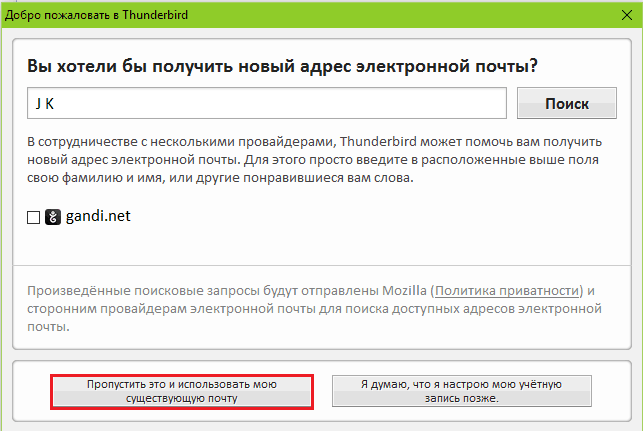
- Въведете адреса и паролата на пощенската кутия. Щракване "продължи".
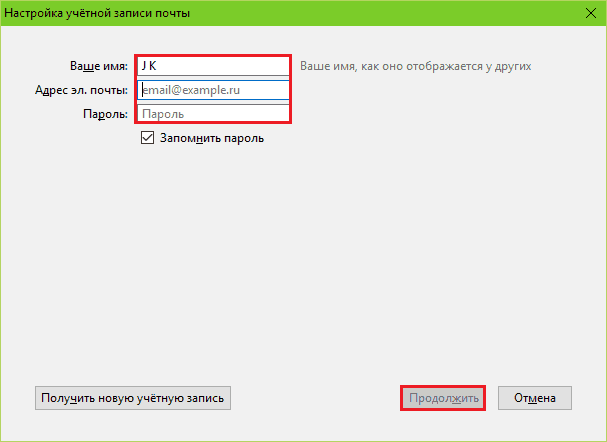
- След входа щракнете върху "Готов".
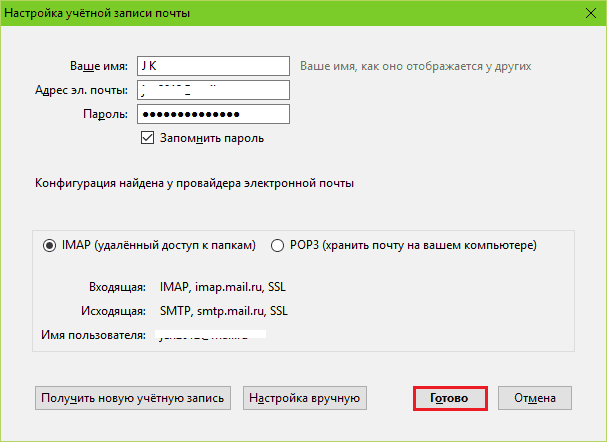
- Ако желаете, променете параметрите на полето: Щракнете "Тинктура ръчно"И посочете необходимите сървъри, портове, протоколи, методи за удостоверяване и останалите, които са показани по -долу. Ако не знаете целта на тези параметри- оставете всичко такова, каквато е.
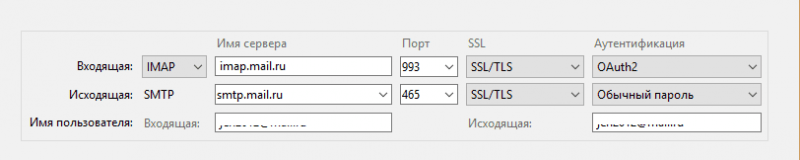
Работата на Учителя ще приключи с това и ще се озовете в главния прозорец на прозореца. Между другото, той много напомня на прозореца на браузъра Firefox. Вляво е панелът на папката. В рамката по -долу - Контекстното меню, отворено чрез щракване върху този панел. В самия връх - панела на раздели (както в браузър). Под него са функционални бутони, назначаването на повечето от които, според мен, е разбираемо. В основната част на прозореца - Меню за бързо обаждане на основните функции.
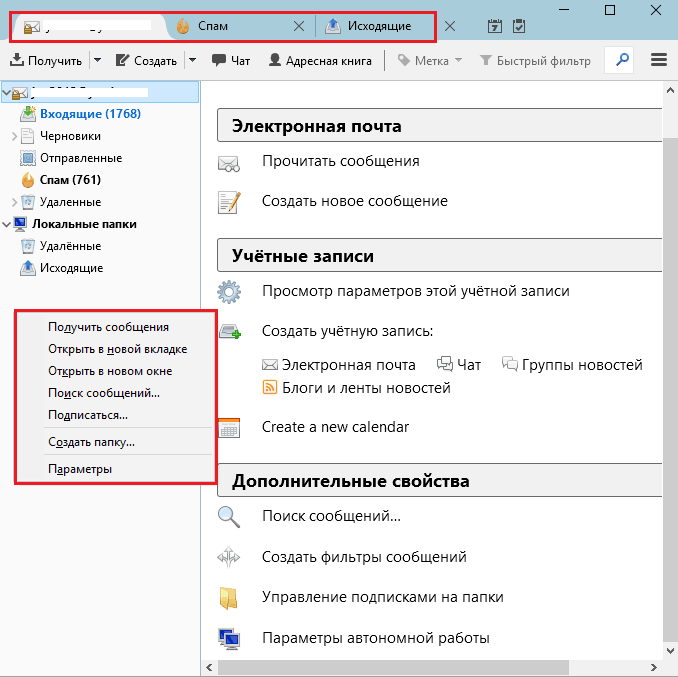
Две икони, кръгли от рамката вдясно, отворете календара и планиращия задачи:
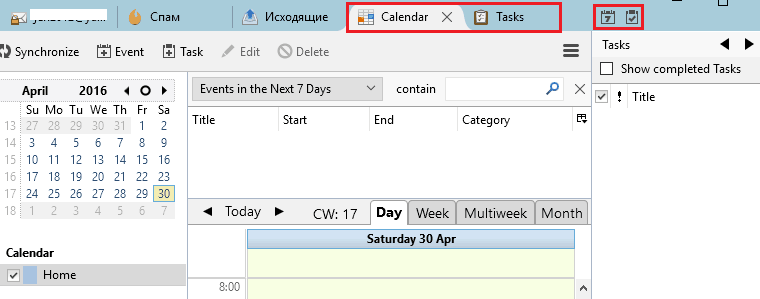
Зад бутона под формата на три ленти крие главното меню Mozilla Thunderbird. С по -голямата част от събраните тук инструменти, лесни за разбиране без обяснение. Освен всичко друго, той съдържа бутон за преход към секцията за инсталиране на добавки. Тук трябва да ни срещнем по -добре.
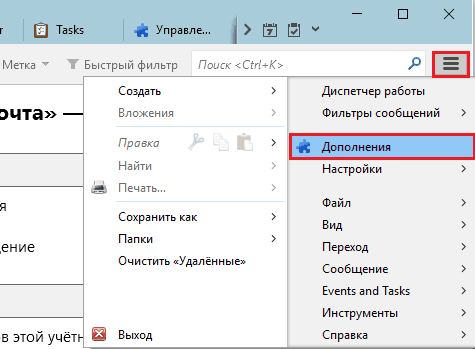
Тези, които поне веднъж поставят приставки и разширения в браузъра, няма да трябва да обясняват дълго време как да ги инсталират Thunderbird: Това се прави точно същото като в Mozilla Firefox. По подразбиране програмата има едно едно разширение - Lightning (календар). Ако искате да инсталирате нещо друго, щракнете върху "Вземете допълнения", изберете какво харесвате и щракнете"Добавете към Thunderbird".
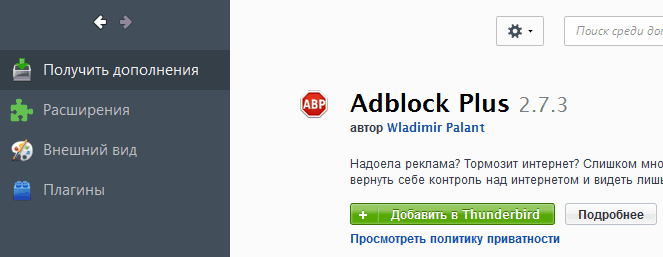
И по -долу показах как работи функцията "Бърз филтър". Само аз започнах да въвеждам думата "купон", тъй като бяха намерени 3 съобщения, където тази дума е спомената в заглавието на темата.
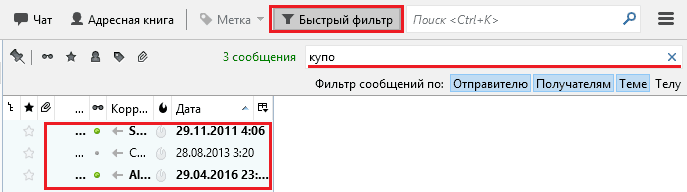
Общо впечатление на програмата
Използването на пощенския клиент на Mozilla Thunderbird се оказа удобно и лесно. Зареждането на входящи букви отне само няколко минути. Създаване и изпращане на ново съобщение (бутон "Създаване") Също премина без приключения, обаче, адречната книга трябваше да бъде внесена ръчно от M $ Outlook, тъй като програмата не искаше да прави това сама сама. И това беше единственото нещо, което ми попречи да започна да работя веднага. Като цяло приложението практически не отнема време за развитие, което не може да се зарадва.
Според моето мнение, продуктът оправдава очакванията на потребителите - както подправени, така и начинаещи, а също така заема далеч от последното място в редица конкуренти. Опитайте, надявам се да ви хареса и вие.
- « Избор на най -добрия рутер за рейтинг на дома 2016
- Как да премахнете паролата на входа на Windows 10 Три прости начина »

